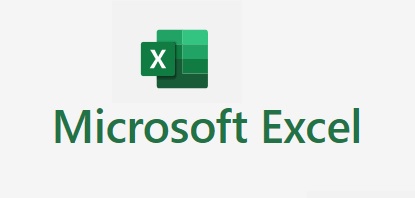엑셀 값 오류 원인과 해결방법 엑셀을 하다보면 오류에 대해서 많이 민감해집니다. 엑셀 수식을 기입하여 산출하는 과정에서 데이터양이 작으면 쉽게 오류를 볼 수 있지만 데이터양이 많을 경우 오류가 어디서 발생하였는지 쉽게 알 수가 없습니다. 하지만 오류의 종류를 보면 어디서 문제가 발생하였는지 알수가 있습니다. 엑셀 오류 종류와 원인 해결방법에 대해서 알아보겠습니다. 엑셀 오류와 원인 해결책 오류 원인 해결책 ###### 셀 열 너비가 좁아 숫자를 모두 표시 못함 셀 열 너비를 늘려주면됨 #VALUE! 인수를 잘못지정한 경우에 나타남 인수를 다시 지정 #DIV/0! 값이 없는 셀 또는 0으로 나누는 수식을 계산한 경우 셀에 기입된 숫자 다시 확인 #NAME? 존재하지 않는 셀 이름 정의를 참조하는 경우 셀 ..